Vous devez avoir été familiarisé avec le shell bash que nous utilisons couramment dans le système Linux. Dans la plupart des systèmes d'exploitation Linux, le shell par défaut est bash, mais savez-vous que nous pouvons changer le shell bash par défaut en n'importe quel autre shell comme sh, fish, zsh, csh, etc. Dans cet article, nous apprendrons comment changer l'utilisateur par défaut shell dans le système d'exploitation Linux.
Rechercher le nom du shell actuel
Pour changer le shell utilisateur par défaut, recherchez d'abord le shell actuel que vous utilisez. Dans le système Linux, le shell utilisateur par défaut est bash. Il existe un fichier nommé passwd sous le répertoire /etc qui stocke les informations essentielles du compte utilisateur qui sont nécessaires lors de la connexion de l'utilisateur. Nous pouvons identifier le shell utilisateur actuel à l'aide de ce fichier.
Exécutez la commande suivante pour vérifier les informations de l'utilisateur actuel stockées dans le fichier /etc/passwd.
$ grep <current_user> /etc/passwd
Exemple
$ grep aayush /etc/passwd

Dans l'exemple ci-dessus, aayush est le nom d'utilisateur et bash est le shell actuel.
Vous pouvez également utiliser la commande echo pour vérifier le shell utilisateur actuel.
$ echo $SHELL

Répertorier les shells disponibles sous Linux
Pour changer le shell par défaut de l'utilisateur, nous devons trouver les listes de shell disponibles dans le système Linux.
Les shells installés peuvent être répertoriés à l'aide de la commande suivante.
$ cat /etc/shells
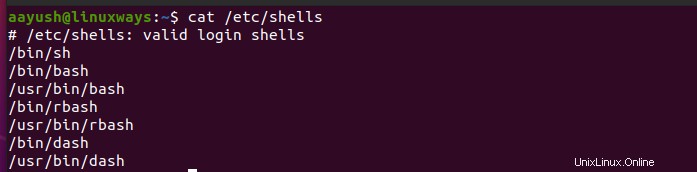
On peut voir que différents types de shell tels que bash, rbash et dash sont disponibles dans le système.
Avant de changer la coque, rappelez-vous les éléments suivants.
- L'utilisateur racine peut être utilisé pour modifier le shell de connexion d'autres utilisateurs
- Si un compte d'utilisateur a un shell de connexion restreint, seul l'utilisateur root peut modifier le shell de l'utilisateur
- Les utilisateurs pourront modifier le shell répertorié dans /etc/shells uniquement.
Changer le shell sh par défaut en shell bash
Dans le système d'exploitation Linux, il existe de nombreuses façons de modifier le shell de connexion par défaut. Dans cet article, nous expliquerons certaines méthodes couramment utilisées.
Utilisation de l'utilitaire chsh
Si vous souhaitez modifier le shell utilisateur par défaut, le chsh utilitaire peut être très utile. Exécutez la commande chsh avec l'option -s pour changer le shell utilisateur. Il modifie également le /etc/passwd fichier.
$ chsh -s /bin/sh aayush
Où , aayush est le nom d'utilisateur et sh est le shell que nous allons changer.

Dans cet exemple, le shell utilisateur par défaut est passé de bash à sh.
Utilisation de la commande usermod
L'utilitaire usermod est un autre moyen de modifier le compte utilisateur. Il vous suffit de spécifier l'option -s ou -shell pour changer le shell par défaut d'un utilisateur. N'oubliez pas que vous devez disposer d'un compte root privilégié pour effectuer les modifications. L'utilisation de usermod ne change pas le shell actuel de l'utilisateur mais définit un shell par défaut à utiliser lors de la prochaine connexion.
$ sudo usermod -s /bin/bash aayush
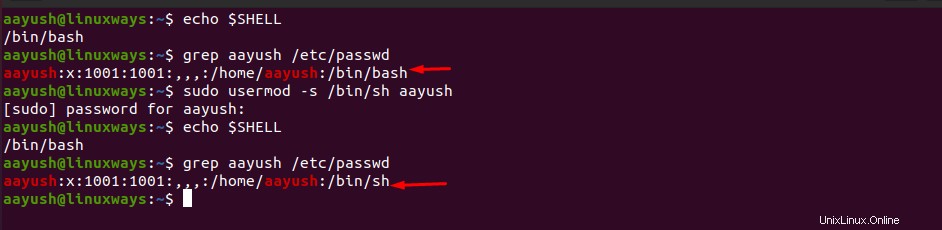
Dans l'exemple ci-dessus, le shell par défaut de l'utilisateur a été changé de bash à sh.
En éditant dans le fichier passwd
Dans le système Linux, les informations essentielles de l'utilisateur sont stockées dans le fichier /etc/passwd qui est nécessaire pour se connecter. Le shell utilisateur par défaut peut également être modifié en modifiant manuellement ce fichier. Pour cela, modifiez le fichier /etc/passwd à l'aide de n'importe quel éditeur de texte et changez le shell après le nom d'utilisateur et le répertoire personnel d'un utilisateur et enregistrez un fichier.
$ sudo vi /etc/passwd


Modifier le shell utilisateur actuel
Changer le shell utilisateur actuel est simple et facile. Tapez simplement le shell que vous souhaitez utiliser dans le terminal. Mais cela ne change pas le shell par défaut pour la prochaine connexion.
$ rbash

Conclusion
Dans cet article, nous avons appris différentes manières de modifier le shell utilisateur par défaut dans le système d'exploitation Linux